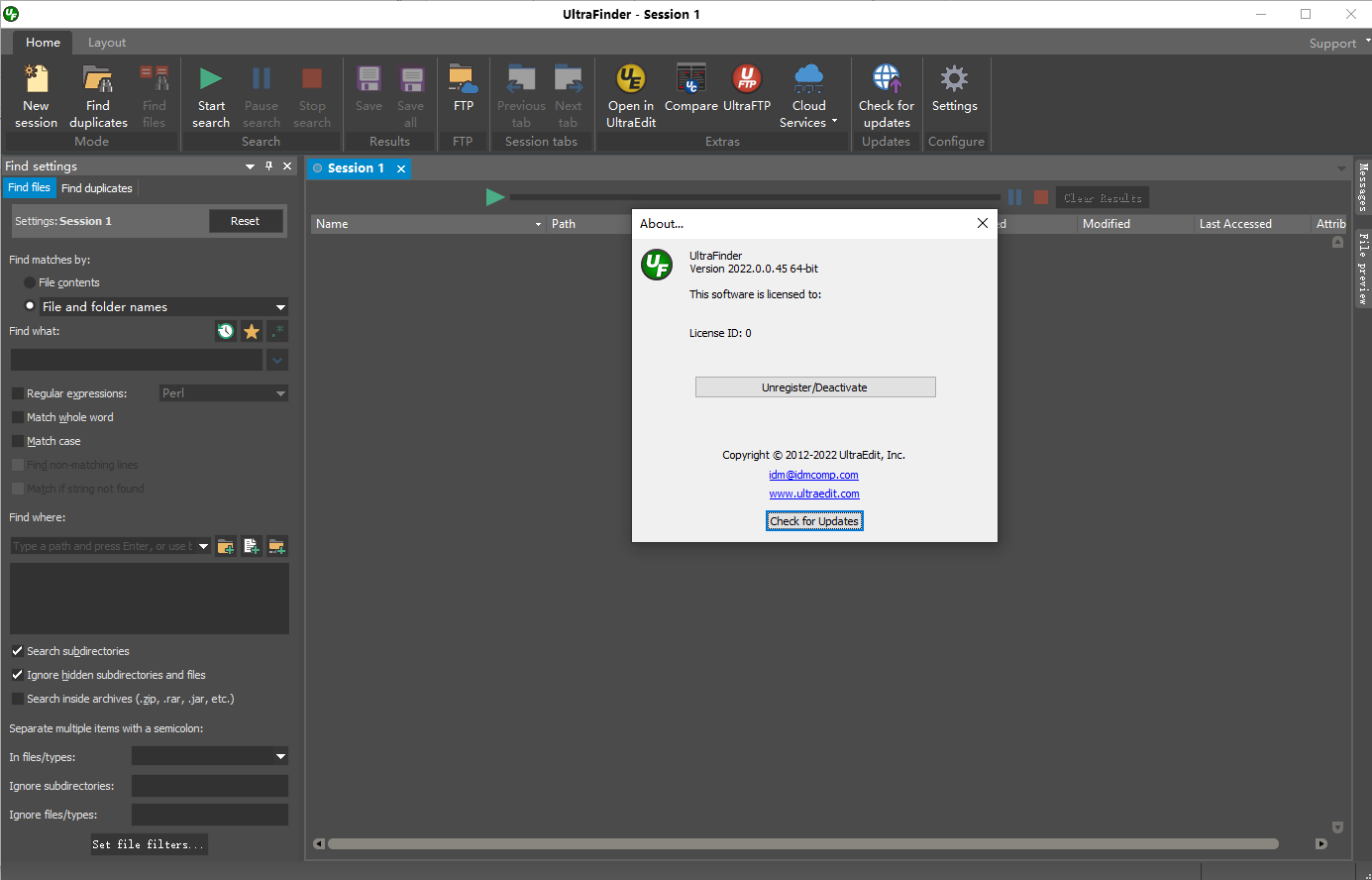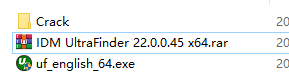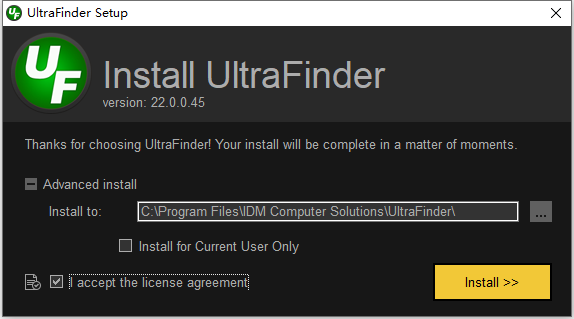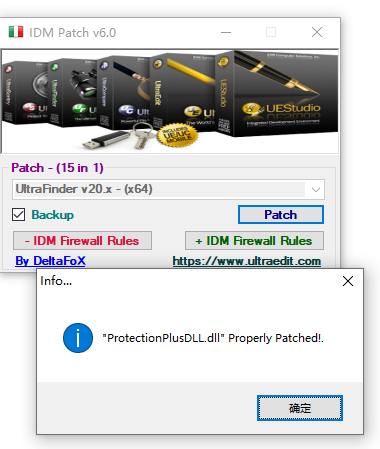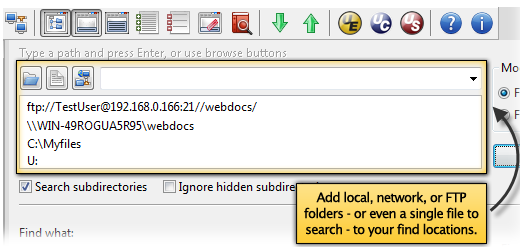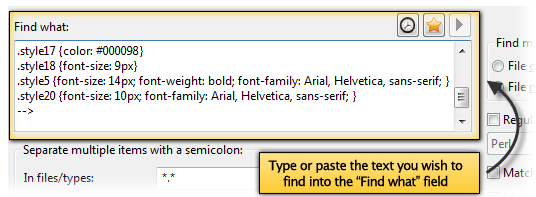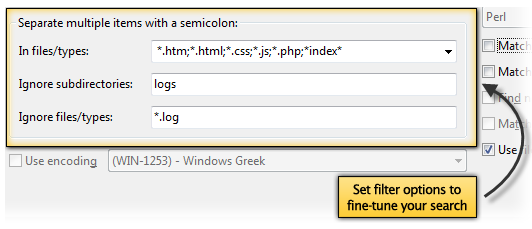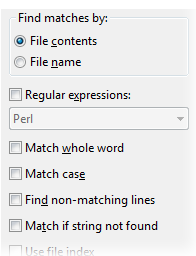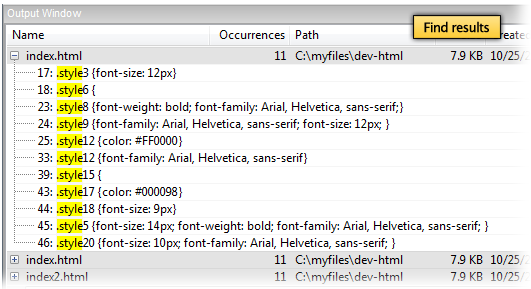解决发现的重复项(重命名、删除、移动、打开)
使用帮助
1.定义查找位置(要搜索的位置)
在文件中查找文本的第一步是确定要搜索的位置。您可能需要搜索单个文件夹或驱动器,或者可能需要搜索多个文件夹/驱动器。您甚至可能希望将搜索范围缩小到特定文件本身。使用超查找器,这一切都是可能的。
要将文件夹或整个驱动器添加到搜索中,请在地址栏中键入路径(例如,“C:”或“C:temp”)并按Enter,或单击蓝色文件夹图标以浏览并选择文件夹或驱动器。
若要将单个文件添加到搜索中,请在地址栏中键入文件的完整路径(例如,“C:temptest.txt”)并按Enter,或单击文件图标以浏览并选择要添加的文件。
注意:要在FTP站点上搜索文本,请参阅在FTP文件中搜索和查找文本电源提示。
“查找位置”列表下还有两个附加选项:
[]搜索辅助目录
如果选中,UltraFinder将对文本执行递归搜索,并下降到查找位置中包含的所有子目录中。
[]忽略隐藏的子目录
如果选中,UltraFinder将不会在操作系统上隐藏的子目录中搜索文本。
2.指定要查找的文本
您只需将搜索文本键入或粘贴到“查找内容”字段中,即可告诉UltraFinder要查找哪些文本。
注意:您可以通过按Ctrl+回车键将换行符(CR/LF)添加到查找文本中。
3.设置过滤选项
如果您愿意,您可以立即执行查找,但是如果要过滤搜索以忽略某些子目录或某些文件类型,该怎么办?
例如,如果您只想在Web文件中运行文本搜索,则可以将以下内容添加到UltraFinder的“文件/类型”字段中:*.htm;*.html;*.css;*.js;*.php
若要搜索名称中仅包含特定字符串的文件(无论扩展名如何),请使用字符串和星号作为通配符。例如,向此字段添加*index*将指示UltraFinder仅搜索文件名中包含“index”的文件。
或者,假设您还有一个名为“logs”的子目录,其中包含您不希望搜索的非常大的日志文件。您可以在“忽略子目录”字段中键入此文件夹名称,UltraFinder在搜索过程中遇到的任何名为“日志”的文件夹都将被跳过。您还可以在此字段中提供完整的文件夹路径。
最后,假设您希望在所有文件中搜索文本,但扩展名为.log的文件除外。您可以通过在“忽略文件/类型”字段中添加*.log来告诉UltraFinder忽略.log文件。
您可以使用上述组合来微调文本搜索。您制作过滤器越具体,执行搜索所需的时间就越少!
4.设置查找选项
在应用程序的右侧,您可以启用一些其他查找选项,以使用UltraFinder查找文件中的文本。
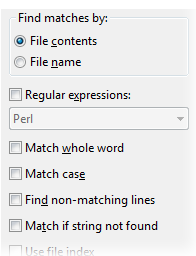
[]按文件内容或文件名
查找匹配项这控制是搜索文件中的文本,还是搜索文件名中的文本。对于文本搜索,请确保将其设置为“文件内容”。若要了解如何按名称搜索文件,请参阅按名称查找文件电源提示。
[]正则表达式
这允许您在查找文本中使用正则表达式。通过使用一些特殊符号,正则表达式匹配文本模式,而不是特定的文本字符串。您可以在此处了解有关UltraEdit和Unix样式正则表达式的更多信息,并在此处了解有关Perl正则表达式的更多信息。
[]匹配整个单词
如果选中,UltraFinder将仅匹配包含在单词边界(空格、逗号、句点等)中的查找字符串。例如,如果要查找“火”一词本身,而不是“消防车”,请选中此选项。

[]匹配大小写
如果选中,UltraFinder将在文件中执行区分大小写的文本搜索。
[]查找不匹配的行
如果选中,UltraFinder将匹配不包含搜索文本的文件中的行,并在结果中返回这些行。这有时称为反向搜索或否定搜索。
[]如果找不到
字符串,则匹配如果选中,UltraFinder将返回不包含搜索文本的文件列表。此选项与“查找不匹配的行”选项之间的区别在于,使用此选项,搜索文本不能存在于文件中的任何位置,而使用上面的文本可以。
[]按修改/创建
日期筛选此设置允许您将搜索限制在特定日期范围内。例如,您可能只想搜索在过去7天内修改过的文件。
[]按大小
筛选此设置允许您将搜索限制为指定大小范围内的文件。
[]按属性
筛选此设置允许您将搜索限制为具有特定属性的文件。
5.执行搜索并检查结果
配置搜索后,单击“开始”运行搜索。搜索完成后,您将看到将查找结果写入结果窗口。
包含搜索文本的每个文件都以浅灰色背景列在结果窗口中。您可以通过单击列标题对包含搜索文本的文件进行排序。例如,单击“已创建”列标题将按从最旧到最新的顺序对文件进行排序。再次单击“已创建”将按从最新到最旧的顺序对文件进行排序。
每个文件下方是文件中包含搜索文本的行的可折叠列表,前面是搜索文本所在的行号。如果看不到整行,请将鼠标悬停在其上,将打开一个工具提示,显示整行的内容。
您可以通过右键单击文件结果(灰色背景)并选择“全部展开”或“全部折叠”来折叠或展开所有内容。
您可以双击文件或行结果以在其关联的应用程序中打开该文件。双击行结果时,如果文件的关联应用程序是UltraEdit,则文件将在UltraEdit中打开,插入记号位于关联的行上!
您还可以从结果窗口中比较文件,方法是选择一个或多个文件,右键单击它们,然后选择“在UltraCompare中加载”。
最后,您可以右键单击结果以各种方式将它们复制到剪贴板,或在UltraEdit中将其作为新文件打开!